重点
- 免费使用微软 365 在线版! 虽然功能上可能有所欠缺,但它是付费许可证的有效替代品,且能保持文档格式的完整性。
- 获取安卓和 iOS 版的微软 365 移动应用。 功能会因屏幕大小而异,但它是在任何地点访问 Word、Excel 和 PowerPoint 的便捷方式。
- 注册免费的微软 365 试用版,即可体验完整版的 Office 2021 套件。
- 请务必在试用期结束前取消订阅,以免产生不必要的费用。
微软 365(以前称为 Microsoft Office)依然是办公应用领域的标杆,但独立的 Microsoft Office 许可证(即非订阅 Microsoft 365 服务的情况)购买成本较高。
如果您觉得价格难以接受,不妨了解一下这些免费使用 Microsoft Office 的方法。 此外,请注意 Microsoft Office 现已更名为 Microsoft 365,其产品和分支的名称也进行了相应调整。
1. 使用微软 365 在线版(前身为 Office Online)
微软本身提供了诸多免费的微软 365 工具。 微软 365 在线版,曾用名 Office on the Web 和 Office Online,是最新 Microsoft Office/Microsoft 365 套件的浏览器版本。 不论其名称如何,这都是一种免费获取微软 365 的途径。
目前,它包含以下应用程序:
- Word
- Excel
- PowerPoint
- OneNote
- Sway
- 邮件
- 人脉
- 日历
- OneDrive
然而,需要注意的是,微软 365 应用的在线版本提供的体验与完整版相比有所限制。
例如,Word Online 不支持文本框、艺术字、公式、图表等功能。 您仍然可以撰写学术论文,但可能无法创建专业的公司报告。 同样,您可以打开并查看 Excel 表格,但自定义宏可能无法加载。
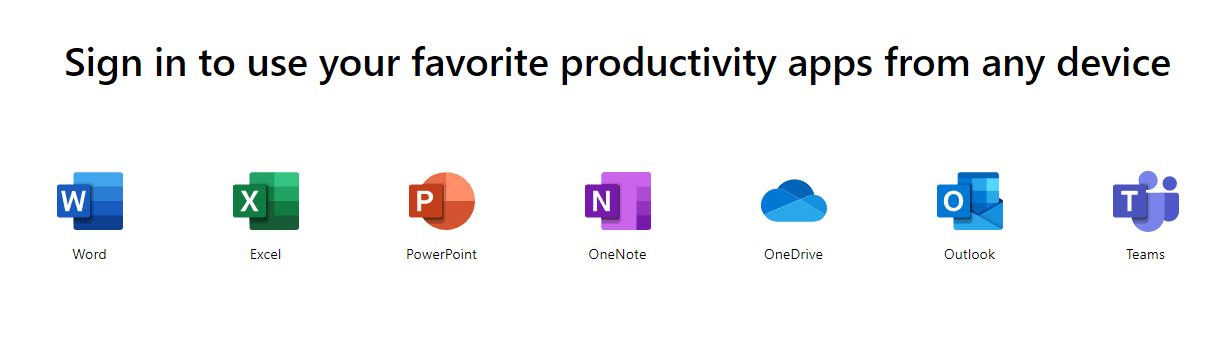
虽然微软 365 在线版的功能有所欠缺,但它是完全付费的微软 365 许可证的免费替代方案。 免费版本的微软 365 可以打开您的文件,进行编辑,并且最重要的是,始终保持文档格式的完整性。
如果您只需要一个功能全面的文本编辑器,按照上述步骤即可免费使用 Microsoft Word。 同时,不要错过其他免费获取微软 365(以前称为 Microsoft Office)的方法!
2. 微软 365 移动应用
Microsoft Office 在安卓和 iOS 平台均可免费使用。 微软 365 移动应用(之前称为 Microsoft Office 移动版)包含功能精简但实用的 Word、Excel 和 PowerPoint 版本。 微软多次调整了其 Office 移动应用策略,在独立应用和统一应用之间切换,并将整个套件更名为微软 365。
现在,微软 365 移动应用的功能取决于您使用的屏幕尺寸。 例如,在 Nothing Phone 2 上编辑 Word 文档是可行的,但尝试在 Excel 中进行复杂操作可能会令人沮丧。 然而,在平板电脑等较大屏幕上编辑 Word 或 Excel 文档则相当流畅。
虽然我不建议您完全依赖微软 365 移动应用来处理公司事务,但在紧急情况下,它肯定能派上用场。 而且,这又是另一种免费使用微软 365 的方式。 至少是微软 365 的一部分。
安卓和 iOS 用户目前可以使用包含 Word、Excel 和 PowerPoint 的统一微软 365 应用。 Microsoft 365 应用还包含 Microsoft Lens(文档扫描工具)、PDF 转换工具、附近设备之间的即时文件共享,以及从文件和电子表格中提取图像和数据的功能。
此外,您仍然可以在 Google Play 和 App Store 中找到这些应用的独立版本,这意味着您可以根据需要选择下载。 独立的微软 365 应用还包括 OneDrive、Outlook、OneNote 和 SharePoint 等应用。
下载: Microsoft 365 for 安卓 | iOS系统
如果您希望继续免费使用独立的 Microsoft 365 应用,以下是安卓设备的链接:
另外, 微软公司应用商店页面 提供了适用于 iPhone 和 iPad 的各种免费微软 365 应用的链接。
3. 注册微软 365 试用版
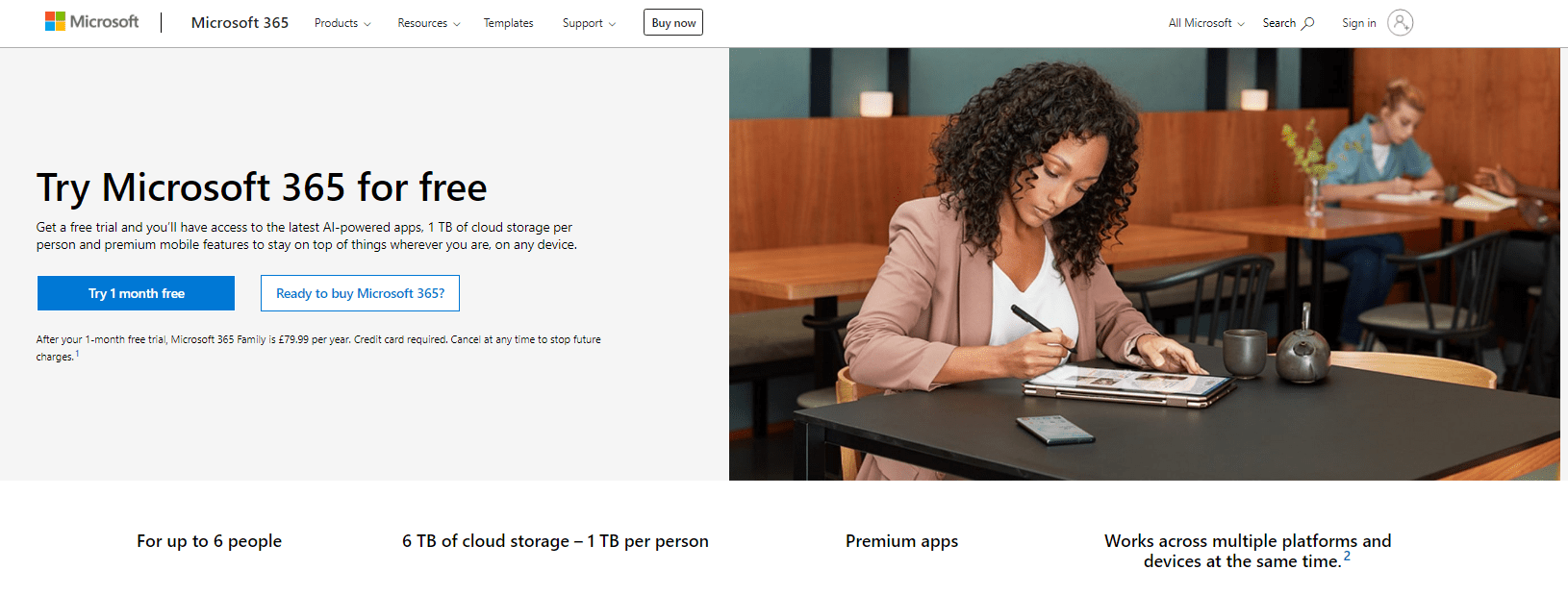
Office 2019 在整个套件中引入了许多变化。 当 Microsoft Office 2021 发布时,似乎并没有带来太多惊喜。 不过,如果您尚未体验过 Office 2021,您可以先尝试一下,然后再考虑是否付费购买。 因此,您可以申请 一个月的免费微软 365 试用。
该试用版将允许您访问完整的 Microsoft Office 2021 套件。 此外,您还可以获得 1TB 的 OneDrive 云存储空间以及每月 60 分钟的 Skype 通话时长。 当然,这里有一个“陷阱”。 您必须在注册时提供有效的信用卡、借记卡或 PayPal 账户。 试用期结束后,微软将自动从您的账户中扣款。
此前,您可以为 Office 365 专业增强版获取第二次免费试用。 但是,由于该服务已更名为 Microsoft 365 Apps for Enterprise,因此很遗憾不再提供免费试用版。
4. 购买捆绑微软 365(之前称为 Microsoft Office)的硬件
微软 365 很少与新的台式机或笔记本电脑捆绑销售。 除非有特定的促销活动,否则您通常需要额外购买微软 365。 如果您正在组装自己的电脑,那么很遗憾,您可能无法享受这种优惠。
尽管如此,此类交易并非完全不可能——您只需要把握时机。 不幸的是,这需要满足三个条件:有捆绑交易的新硬件、有资金利用该交易,以及有升级硬件的实际需求。
以下是一些包含免费微软 365 许可证的笔记本电脑示例:
宏碁 Aspire One 15.6
宏碁 Aspire One 15.6 属于宏碁 Cloudbook 系列,其中大部分产品提供一年的免费 Microsoft 365 订阅。Aspire One 15.6 英寸配备英特尔赛扬 N4500 处理器、4GB 或 8GB RAM 以及 128GB 存储空间。
惠普 Stream 14
HP Stream 14 是一款轻薄的笔记本电脑,配备 Intel Celeron N4000 处理器、4GB RAM、64GB 存储空间,并提供一年的 Microsoft 365 订阅。
华硕 L210
华硕 L210 是一款轻薄的 11.6 英寸笔记本电脑。 它配备了 Intel Celeron N4020 处理器、4GB RAM、64GB 存储空间以及一年的 Microsoft 365 订阅。
5. 询问您的雇主或学校
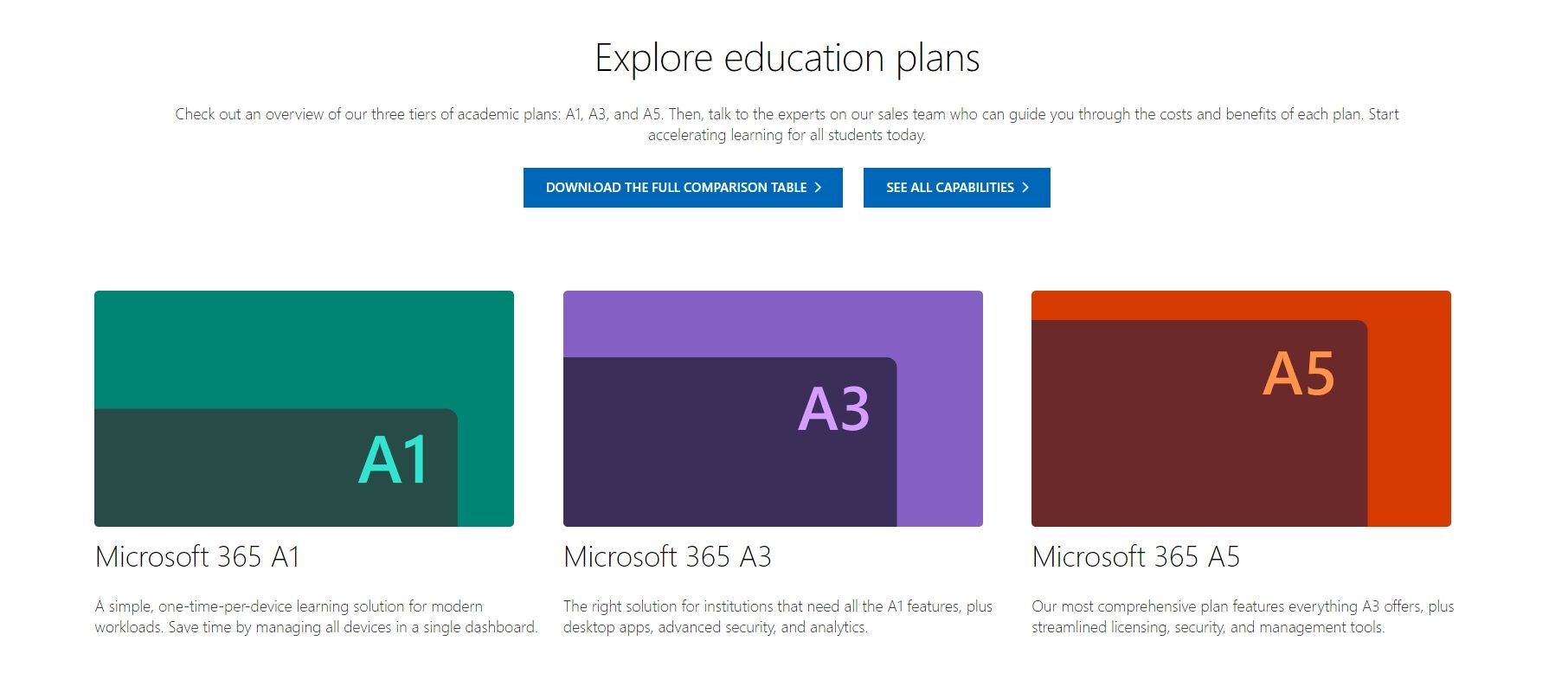
到目前为止,我们介绍的所有方法都允许您免费获取微软 365,但都存在一定的限制:例如,可用性、功能和硬件限制。 然而,这个倒数第二个选项为部分人提供了免费获取完整版 Microsoft Office 2021 或 Microsoft 365 的绝佳机会。
首先,您必须向您的雇主或学校确认(如果您是学生)。 许多公司和学校可以提供免费或极低成本的微软 365 许可证,原因只有一个:他们的员工或学生需要使用。 企业需要付费,但批量许可证可能意味着您的雇主可以提供免费或优惠的选择。
此外,微软长期以来一直为学校提供 免费的 Office 365 教育版套餐。 您可能需要主动询问。
6. 说服朋友加入他们的微软 365 家庭账户
好吧,这个选项可能是所有免费获取微软 365 许可证的方法中最不实际的。 但请听我说完。 很多人都会共享 Netflix 密码、Amazon Prime 密码、Grammarly 密码等等(尽管 Netflix 等服务并不鼓励您这样做!)。 如果您的朋友或家人在他们的微软 365 家庭账户中有一个空闲的名额,也许他们会愿意让您加入。 请务必礼貌地询问。
微软 365 终身许可证怎么样?
如果免费的微软 365 许可证对您没有吸引力,为什么不考虑微软 Office 终身许可证呢? 嗯,这其实有一个充分的理由:它根本不存在。
您可能会看到一些网站宣传微软 365 终身许可证(您甚至可能会在一些知名的科技网站上看到这样的优惠!),但实际上,一旦您点击进入,就会跳转到一个产品密钥网站,在那里您可能会购买到微软 365 的批量授权密钥。 我们并没有亲自尝试过,因此无法验证这些说法。
但我们确信一件事:产品密钥网站永远不会说明他们那些极其便宜的“终身许可证”的来源。而且我们曾多次看到批量授权密钥被撤销。 购买者务必谨慎。
您可以通过多种方式免费获取微软 365
并非每个人都能免费获得完整版的微软 365。 但即便如此,您仍然有一些不错的选择。 免费的 Office 365 试用版为您提供 30 天的微软 365 使用期,而移动版的微软 365 则允许您根据需要免费使用任意时长。
虽然 365 移动应用功能有所限制,但它们非常实用,尤其是在较大的屏幕上。